Tutorial concreto per unire video su YouTube
I buoni video di YouTube sono raramente realizzati da un singolo scatto. Se vuoi creare fantastici video su YouTube, devi sapere come combinare i video per YouTube prima di caricarli. Questo è l'argomento di questo post. Continua a leggere e segui le istruzioni per saperne di più.

Parte 1: Dove posso unire i video su YouTube?
Dove unisco i video su YouTube? La cattiva notizia è che non c'è più nessun posto su YouTube in cui combinare i video. Se hai posto questa domanda prima del 2017, c'è un posto. A quel tempo, potresti combinare comodamente i video su YouTube dopo averli caricati. La versione odierna di YouTube non ti supporta più per farlo. Sebbene tu possa ancora utilizzare le utili funzionalità di modifica in YouTube Studio, la partecipazione ai video è esclusa. Ora non hai altra scelta che rivolgerti a programmi di terze parti per fare il lavoro. Cosa usare? Continua a leggere e lo saprai.
Parte 2: Come combinare video per YouTube online
Il modo più rapido per combinare video per YouTube è utilizzare lo strumento di unione video online fornito da Clideo. La sua interfaccia utente è super facile da usare. Non è necessario personalizzare impostazioni complicate perché farà tutto automaticamente e in modo intelligente. Devi solo seguire l'intero processo seguendo le istruzioni intuitive. Guarda come usarlo:
Passaggi per unire video per YouTube online
Passo 1 Apri il tuo browser web e vai al sito web per Clideo Video Combiner: https://clideo.com/merge-video. Quindi fare clic su Scegliere i file pulsante al centro della pagina web e carica i video da unire per YouTube.
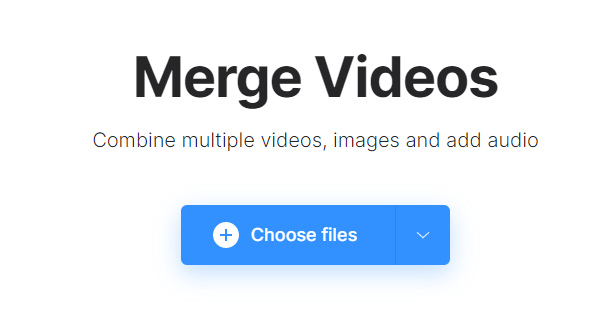
Passo 2 Nella timeline nella parte inferiore dell'interfaccia, spesso devi regolare la sequenza dei video caricati trascinandoli per scambiare i loro posti.
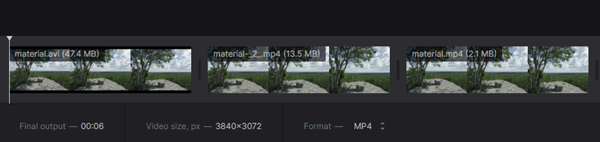
Passo 3 Sul lato destro dell'interfaccia, fai clic su 16:9 che è il rapporto di aspetto più adatto per YouTube. Per quanto riguarda il tipo di raccolto, consiglio il Zoom e ritaglio opzione che non lascerà alcuna barra nera (o cassetta delle lettere). Il costo è che una parte del video potrebbe essere ritagliata se non era originariamente in 16:9.
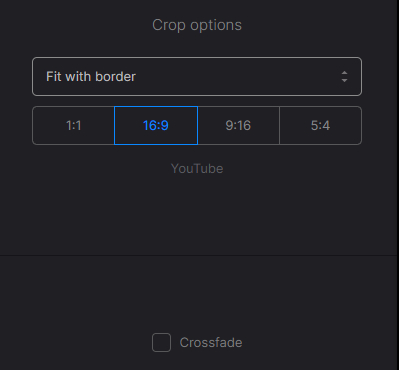
Passo 4 Lo strumento consente di decidere l'audio di sottofondo. Puoi utilizzare il pulsante dell'altoparlante per disattivare i suoni originali nei video importati. Inoltre, puoi aggiungere audio esterno usando il Aggiungi audio pulsante a destra.
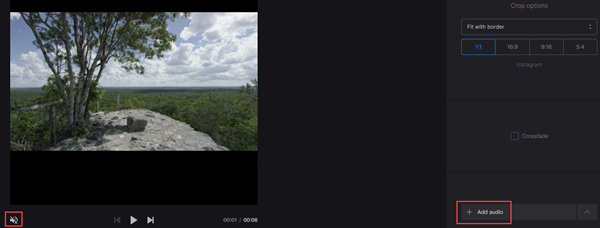
Passo 5 Clicca sul Esportare pulsante nell'angolo in basso a destra dell'interfaccia, lo strumento online inizierà a unire i video per YouTube. Al termine, puoi recuperare il video facendo clic Scaricare. Nota che il video è attualmente filigranato. Per rimuovere la filigrana, fare clic su Rimuovi filigrana.
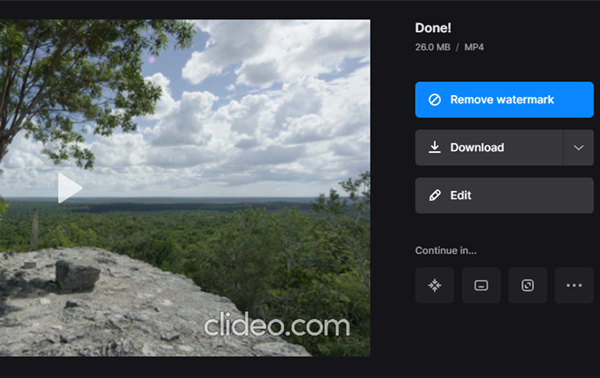
Vantaggi
- 1. Processo di lavoro intuitivo.
- 2. Interfaccia utente splendidamente progettata.
Svantaggi
- 1. Il caricamento e il download non sono sicuri e richiedono molto tempo.
- 2. Devi pagare per rimuovere la filigrana.
- 3. A volte non riesce a combinare il video per YouTube.
Parte 3: Come unire i video come un professionista
Lo strumento di unione video fornito da Clideo è abbastanza semplice nelle funzionalità. Se desideri funzioni di editing video più complete, prova Tipard Video Converter Ultimate, un programma di editing e ricodifica video professionale per utenti Windows e Mac. Non solo puoi usarlo per combinare video per YouTube, ma anche per tagliare, ruotare, ritagliare e molte altre operazioni di modifica al tuo video. Ecco alcune caratteristiche chiave di esso:
- 1. Unisci i video in uno per YouTube senza limiti di dimensioni, lunghezza o codec.
- 2. Esegui tutte le operazioni di editing video senza lasciare alcuna filigrana.
- 3. Elabora i video a una velocità 70 volte maggiore utilizzando l'accelerazione hardware avanzata.
- 4. Modifica i video senza perdere qualità.
Passo 1 Scarica, installa e avvia gratuitamente Tipard Video Converter Ultimate. Trascina e rilascia i file video nell'interfaccia per importarli. Oppure puoi usare il aggiungi file pulsante.

Passo 2 Regola la sequenza dei video trascinandoli per scambiare i loro posti, quindi spunta il Unisci in un unico file scatola.

Passo 3 Puoi utilizzare il menu audio per disabilitare l'audio originale e aggiungere una nuova traccia audio dall'esterno. Quello che faccio di solito è saltare questo passaggio ed esportare direttamente il video, quindi importare nuovamente il video unito e aggiungere un BGM esterno per l'intero video.
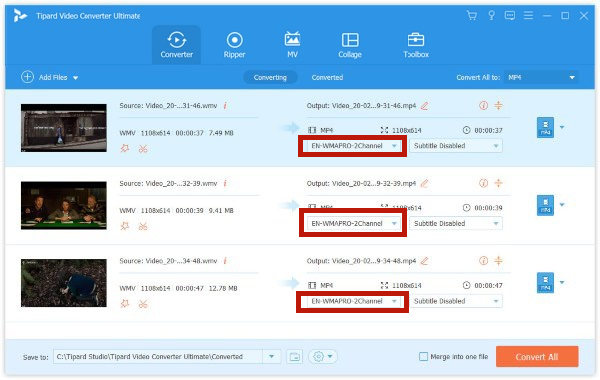
Passo 4 Rilascia il Converti tutto in menu, quindi trova il YouTube categoria. Basta selezionare HD 1080P. Alla fine, fai clic su Converti tutto nell'interfaccia principale per unire i video su YouTube.
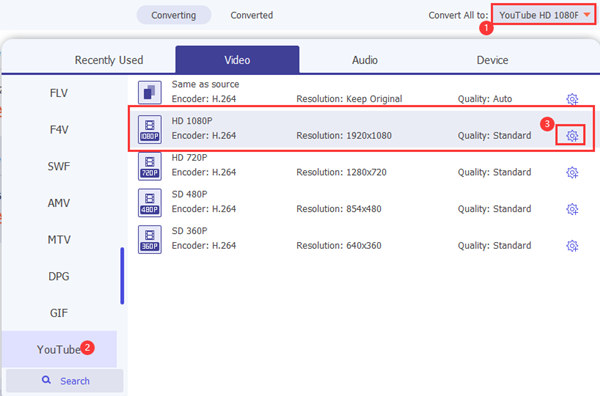
Parte 4: Domande frequenti sull'unione di video su YouTube
1. Qual è la lunghezza migliore per i video di YouTube?
Molti sondaggi in questi giorni suggeriscono da 7 a 15 minuti come la migliore durata del video di YouTube. Per quanto mi riguarda, 10 minuti sono i migliori.
2. Quanto è grande un video che posso pubblicare su YouTube?
La dimensione massima del file per un singolo video di YouTube è di 256 GB. Per controllare la dimensione del singolo file, puoi dividerlo in più episodi o comprimerlo usando il compressore video in Tipard Video Converter Ultimate.
3. Per quanto tempo posso pubblicare un video su YouTube?
Il limite di lunghezza dei video di YouTube è di 12 ore. Tuttavia, la premessa è che tu abbia verificato in anticipo il tuo account Google. In caso contrario, il limite sarà di 15 minuti.
Conclusione
Poiché YouTube ha annullato la sua funzione di unione video nel 2017, ora devi unire i video per YouTube in anticipo utilizzando programmi di editing video esterni. In questo post, abbiamo parlato di come farlo in dettaglio. Il modo più veloce è usare Clideo fusione video online che lascerà una filigrana sul tuo video a meno che tu non paghi per il servizio, mentre lo strumento più affidabile è Tipard Video Converter Ultimate.







